
КАТЕГОРИИ:
Архитектура-(3434)Астрономия-(809)Биология-(7483)Биотехнологии-(1457)Военное дело-(14632)Высокие технологии-(1363)География-(913)Геология-(1438)Государство-(451)Демография-(1065)Дом-(47672)Журналистика и СМИ-(912)Изобретательство-(14524)Иностранные языки-(4268)Информатика-(17799)Искусство-(1338)История-(13644)Компьютеры-(11121)Косметика-(55)Кулинария-(373)Культура-(8427)Лингвистика-(374)Литература-(1642)Маркетинг-(23702)Математика-(16968)Машиностроение-(1700)Медицина-(12668)Менеджмент-(24684)Механика-(15423)Науковедение-(506)Образование-(11852)Охрана труда-(3308)Педагогика-(5571)Полиграфия-(1312)Политика-(7869)Право-(5454)Приборостроение-(1369)Программирование-(2801)Производство-(97182)Промышленность-(8706)Психология-(18388)Религия-(3217)Связь-(10668)Сельское хозяйство-(299)Социология-(6455)Спорт-(42831)Строительство-(4793)Торговля-(5050)Транспорт-(2929)Туризм-(1568)Физика-(3942)Философия-(17015)Финансы-(26596)Химия-(22929)Экология-(12095)Экономика-(9961)Электроника-(8441)Электротехника-(4623)Энергетика-(12629)Юриспруденция-(1492)Ядерная техника-(1748)
Занятие 1
|
|
|
|
EВСF ж
DAСF пар
DABЕ ромб
АBC монокл однофазные гомогенные области
Отдельные кривые этой диаграммы представляют соответствующие фазовые равновесия.
Линии: (Ф=2)
AB ромб ↔ монокл
BC монокл ↔ ж
АC монокл ↔ пар
АD ромб ↔ пар
ВE ромб ↔ ж
СF ж ↔ пар
Все эти шесть равновесных систем являются одновариантными, удовлетворяющими условию С=1-2+2=1.
Пунктирные продолжения кривых показывают давление паров соответствующих кристаллических форм в метастабильных состояниях.
На диаграмме имеются три тройные точки, соответствующие равновесию трех фаз:
т. А ромб ↔ монокл ↔ пар
т. В ромб ↔ монокл ↔ ж
т. С монокл ↔ ж ↔ пар
Четвертая точка должна отвечать равновесию ромб↔ п ↔ ж, но так как в этой области возможен переход ромбической серы в моноклинную, то такое равновесии, являясь метастабильным, практически трудно осуществимо.
Равновесие всех четырех фаз
ромб ↔ монокл ↔ ж↔ пар
не может быть осуществимо ни при каких условиях, и правило фаз для этого равновесия приводит к отрицательному числу степеней свободы: С=1-4+2= -1.
Тема: Рабочее окно пакета Mathcad
Изучив данный учебный элемент, вы:
Ø научитесь запускать программу Mathcad;
Ø изучите главное меню программы;
Ø научитесь работать с тремя стандартными панелями инструментов.
Среда математических вычислений Mathcad - уникальный, мощный инструмент, позволяющий работать с уравнениями, числами, текстом, и графиками. Основа экранного интерфейса среды Mathcad - чистый лист, в любом месте которого можно задавать уравнения, графики, функции, или текстовые пояснения. Среда Mathcad работает с математикой в общепринятых математических обозначениях. И вместо того, чтобы использовать синтаксис языков программирования, среда Mathcad позволяет использовать язык математики.
После запуска на экране появляется рабочее окно Mathcad с главным меню и тремя панелями инструментов: Стандартная, Форматирование, Математическая.
Главное меню
Главное меню Mathcad занимает верхнюю строку рабочего окна (рис.1). Любые действия можно выполнить, используя команды этого меню и элементы управления открывающихся диалоговых окон.

Рис.1 Главное меню Mathcad
Команды главного меню Mathcad:
1. Кнопка раскрытия системного меню рабочего окна Mathcad.
2. Файл — команды, связанные с созданием, открытием, сохранением, пересылкой по электронной почте и печатью на принтере файлов с документами.
3. Правка — команды, относящиеся к правке текста (копирование, вставка, удаление фрагментов и т. д.).
4. Вид — команды, управляющие внешним видом документа в рабочем окне Mathcad, а также команды создания файлов анимации.
5. Вставка — команды вставки различных объектов в документ.
6. Формат — команды форматирования текста, формул и графиков.
7. Математика — команды управления вычислительным процессом.
8. Символьные вычисления — команды символьных вычислений.
9. Окно — команды расположения окон с различными документами на
экране.
10. Помощь — команды вызова справочной информации и доступа к Центру документации.
При наведении указателя мыши на пункт меню в строке состояния (она находится в нижней части окна Mathcad) появляется его описание.
Панели инструментов
Панели инструментов служат для быстрого выполнения наиболее часто применяемых команд (рис.2).

Рис.2 Панели инструментов
· Стандартная — действия с файлами, редактирование документов, вставка объектов и т. д.
· Форматирование — форматирование текста и формул.
· Математическая — вставка математических символов и операторов в документы.
При наведении указателя мыши на любую из кнопок рядом появляется всплывающая подсказка — короткий текст, поясняющий назначение кнопки.

Рис.2а Стандартная панель инструментов
Стандартная панель инструментов Mathcad содержит следующие инструменты:
1. Создать — создание документа на основе шаблона Normal (Обычный).
2. Открытие списка предлагаемых шаблонов документов.
3. Открыть — открытие файла.
4. Сохранить — сохранение файла.
5. Печать — печать файла.
6. Предварительный просмотр печати — просмотр подготовленного к печати документа.
7. Проверка орфографии — включение системы проверки правописания.
8. Вырезать — вырезание объекта.
9. Копировать — копирование объекта.
10.Вставить — вставка объекта.
11.Отменить — отмена предыдущего действия (только при вводе текста или формул).
12.Вернуть — повторение отмененного действия.
13.Выровнять поперек — выравнивание выделенной группы объектов по горизонтали.
14.Выровнять вниз — выравнивание выделенной группы объектов по вертикали.
15.Вставить функцию — открытие диалогового окна со списком встроенных функций, служащего для их выбора и вставки.
16.Вставить единицу измерения — открытие диалогового окна со списком доступных единиц измерения, служащего для их выбора и вставки.
17.Вычислить — пересчет документа.
18.Вставить гиперссылку — открытие диалогового окна для вставки гиперссылки.
19.Вставить компонент — запуск мастера вставки в рабочий документ окна другого приложения.
20.Масштаб — список масштабных коэффициентов.
21.Центр ресурсов — открытие центра ресурсов.
22.Справка — открытие окна справочной системы Mathcad.

Рис.2б Панель инструментов форматирования
Панель инструментов форматирования Mathcad содержит следующие инструменты:
1. Стиль — стиль для текста и формул.
2. Шрифт — шрифт для текста и формул.
3. Размер шрифта.
4. Полужирный — полужирное начертание.
5. Курсив — наклонное начертание.
6. Подчеркнутый — подчеркнутое начертание.
7. Выровнять влево — выравнивание текста по левому краю.
8. Выровнять по центру — выравнивание текста по центру.
9. Выровнять по правому краю — выравнивание текста по правому краю.
10.Маркированный список — вставка маркированного списка.
11.Нумерованный список — вставка нумерованного списка.
На математической панели расположены девять ссылок. Попробуем для интереса открыть все эти панели.
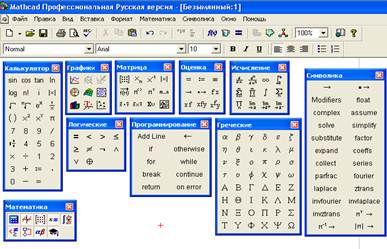
Рис.2в Математическая панель
Перечислим следующие дополнительные панели математической панели инструментов:
1. Калькулятор – шаблоны основных математических операций, цифр, знаков арифметических операций.
2. График – шаблоны графиков.
3. Матрица – шаблоны матриц и матричных операций.
4. Оценка – операторы присваивания значений и вывода результатов расчета.
5. Исчисления – шаблоны дифференцирования, интегрирования, суммирования.
6. Логические – логические операторы.
7. Программирование – операторы, необходимые для создания программных модулей.
8. Греческие – греческие буквы.
9. Символика – операторы символьных вычислений.
Освободив достаточное пространство рабочего листа, внимательно изучите его. На первый взгляд он вам покажется простым белым полем, однако немного передвинув его видимую часть с помощью одной из полос прокрутки, вы обнаружите, что не ограниченное ни справа, ни снизу пространство документа разбито с помощью тонких серых штриховых линий на прямоугольные участки, соответствующие по размерам формату А4. Существование таких границ оправдывается практикой, так как они помогают правильно форматировать решенные и оформленные задачи перед их распечаткой.
Помимо линий границ, на рабочем листе можно увидеть маленький красный крестик. В Mathcad он выполняет функции курсора ввода. В общем случае он указывает на участок документа, в который будет вставлен любой объект: формула, текст, график или даже картинка. Переместить его можно простым щелчком мышью на нужном фрагменте листа.
|
|
|
|
|
Дата добавления: 2014-01-07; Просмотров: 412; Нарушение авторских прав?; Мы поможем в написании вашей работы!